¿Por qué se agota tan rápido la batería de mi Chromebook?

Ejecutar programas de alta intensidad en tu Chromebook utiliza mucha potencia de CPU, lo que, a su vez, agota tu batería.

Cuando configura su Chromebook por primera vez , se le solicita que elija la configuración de idioma que desea usar. Su interfaz de usuario y aplicaciones de ChromeOS utilizarán la configuración respectiva para mostrar información de texto. Pero siempre puede cambiar la configuración de idioma y, en esta guía, le mostraremos exactamente cómo hacerlo.
Haga clic en el icono de Hora y seleccione Configuración .
Vaya a Avanzado y desplácese hacia abajo hasta Idiomas y entrada .
Luego, vaya a Idiomas .
Edite su configuración de idioma preferida.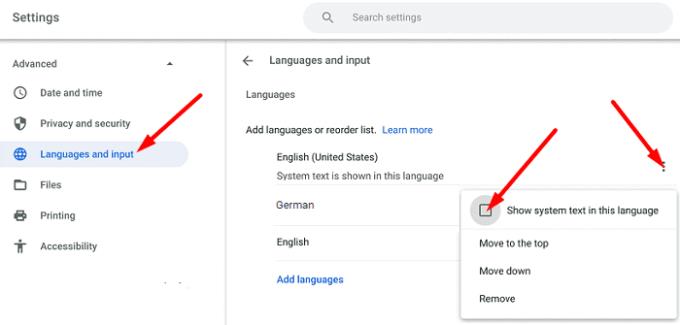
Guarde los cambios. Reinicie su Chromebook para que la nueva configuración surta efecto.
Si desea agregar un nuevo idioma, haga clic en la opción Agregar idiomas . A continuación, puede volver a ordenar sus idiomas según sus preferencias.
Vaya a Configuración y seleccione Avanzado .
Luego vaya a Idiomas y entradas y seleccione Método de entrada .
Haga clic en Administrar métodos de entrada para agregar un nuevo idioma de teclado.
Active Mostrar opciones de entrada en la estantería para mostrar el código de idioma de su teclado.
Luego, puede cambiar rápidamente entre los diferentes métodos de entrada de idioma del teclado haciendo clic en el código de idioma que aparece en el estante junto a la hora.

También puede personalizar la configuración de idioma del contenido web para que Chromebook lea el contenido web en su idioma preferido cuando esté disponible.
Vaya a Configuración → Avanzado → Idiomas y entradas → Idiomas .
Vaya a Idiomas del contenido web y haga clic en Agregar idiomas .
Seleccione el idioma que desea agregar y presione el botón Agregar .
Haga clic en Más opciones (los tres puntos) junto a su idioma.
Luego, puede personalizar su lista de idiomas, eliminar idiomas de la lista o habilitar el cuadro emergente del Traductor de Google .
Tenga en cuenta que es posible que estas opciones no estén disponibles en todos los modelos de Chromebook. Alternativamente, puede cambiar la configuración de idioma de Google Chrome .
Si su Chromebook está en un idioma diferente, es posible que haya cambiado accidentalmente la configuración de idioma. Si una organización administra su dispositivo, es posible que su administrador de TI haya configurado una regla que revierte automáticamente el idioma de la interfaz de usuario a la configuración predeterminada la próxima vez que inicie sesión.
Si desea cambiar la configuración de idioma en Chromebook, vaya a Configuración, navegue hasta Avanzado y desplácese hacia abajo hasta Idiomas y entrada. Luego, puede cambiar el idioma de la interfaz de usuario de ChromeOS, agregar nuevos métodos de entrada de idioma del teclado, etc. ¿A qué idioma cambiaste la configuración de ChromeOS? Háganos saber en los comentarios a continuación.
Ejecutar programas de alta intensidad en tu Chromebook utiliza mucha potencia de CPU, lo que, a su vez, agota tu batería.
Los Chromebook son herramientas versátiles para múltiples propósitos, descubra cómo habilitar y deshabilitar el bloqueo de mayúsculas de manera simple.
Google presentó su primera computadora portátil casera llamada Chromebook Pixel, y es el primer dispositivo premium de este tipo construido por el propio gigante de las búsquedas. Eso
Si su Chromebook no puede conectarse a un punto de acceso móvil, reinícielo, actualice su versión de ChromeOS y elimine las redes preferidas.
Si desea extender la duración de la batería de su Chromebook, desactive todas las pestañas y aplicaciones innecesarias que se ejecutan en su computadora portátil.
Si su Chromebook no carga la batería de su teléfono, verifique si el cable está dañado o defectuoso y desactive la carga rápida.
Si no puede emparejar sus dispositivos Bluetooth con su Chromebook, desactive la opción Bluetooth y reinicie la computadora portátil.
Si su Chromebook no se actualiza debido a problemas de batería baja, verifique el estado de la batería y fuerce el reinicio de su computadora portátil.
Originalmente, TeamViewer no estaba disponible en Chrome OS, pero a medida que la plataforma ganó más popularidad, el equipo de desarrollo lanzó una versión de prueba para los sistemas.
Si bien los Chromebook tienen sus propios puntos de venta, se quedan cortos en comparación con Windows y otros dispositivos similares. Esto se debe a que los Chromebook se ejecutan en el propio sistema operativo Chrome de Google. A diferencia de Micros ...
Los Chromebook cuentan con múltiples capas de protección que incluyen cajas de arena y secuencias de arranque verificadas que los hacen muy difíciles de piratear.
Si su Chromebook dice que no pudo configurar su impresora, use un método de emparejamiento diferente y actualice su sistema operativo y el firmware de la impresora.
La mayoría de los errores de batería que afectan a los Chromebook Dell se deben a cargadores defectuosos y baterías gastadas.
La ejecución de programas de alta intensidad en su Chromebook consume mucha potencia de la CPU, lo que a su vez, agotará la batería.
Actualmente, los Chromebook no cuentan con ninguna configuración de modo de bajo consumo. En otras palabras, no hay ahorro de batería en ChromeOS.
Para solucionar problemas de conexión de Zoom en Chromebooks, verifique su conexión, actualice ChromeOS y restablezca la configuración de su navegador.
La mayoría de los Chromebook tienen el chip RAM soldado a la placa base, lo que significa que no puede agregar más memoria a su dispositivo.
Si su Chromebook se bloquea al buscar actualizaciones, desconecte todos los periféricos y realice un restablecimiento completo.
Puede dejar su Chromebook enchufado de forma segura durante la noche o durante días sin preocuparse por el daño de la batería.
Si tus Powerbeats Pro no cargan, utiliza otra fuente de energía y limpia tus auriculares. Deja el estuche abierto mientras cargas tus auriculares.
Mantener tu equipo en buen estado es fundamental. Aquí hay algunos consejos útiles para mantener tu impresora 3D en óptimas condiciones.
Cómo habilitar el escaneo en la Canon Pixma MG5220 cuando se queda sin tinta.
Descubre algunas de las posibles razones por las que tu portátil se está sobrecalentando, junto con consejos y trucos para evitar este problema y mantener tu dispositivo fresco.
¿Acabas de comprar un SSD con la esperanza de mejorar el almacenamiento interno de tu PC, pero no sabes cómo instalarlo? ¡Lee este artículo ahora!
Te estás preparando para una noche de juegos y va a ser una gran noche: acabas de conseguir “Star Wars Outlaws” en el servicio de streaming GeForce Now. Descubre la única solución conocida que te muestra cómo arreglar el error 0xC272008F de GeForce Now para que puedas empezar a jugar los juegos de Ubisoft nuevamente.
Mantener sus impresoras 3D es muy importante para obtener los mejores resultados. Aquí hay algunos consejos importantes a tener en cuenta.
¿Tienes problemas para averiguar cuál es la dirección IP de tu impresora? Te mostraremos cómo encontrarla.
Si tienes dudas sobre si comprar AirPods para tu teléfono Samsung, esta guía te ayudará. La pregunta más obvia es si son compatibles, y la respuesta es: ¡sí, lo son!
Asegúrate de que tu dispositivo Roku funcione correctamente actualizando el software. Aquí tienes soluciones efectivas para el problema de actualizaciones de Roku.























